
- •На тему:
- •1. Загальні відомості про програму Adobe Photoshop
- •1. Загальні відомості про програму Adobe Photoshop
- •1.1. Особливості програми та її інструменти
- •Перелік інструментів програми і їх призначення
- •1.2. Палітри Рhotoshop
- •1.3. Сканування зображень
- •2. Особливості роботи в програмі Adobe Photoshop
- •2.1. Імпорт і експорт зображень
- •2.2. Виділення областей
- •2.3. Використання контурів
- •2.4. Малювання і редагування
- •2.5. Вибір кольорів
- •2.6. Шари (слої)
- •2.7. Канали і маски
- •3. Фільтри в програмі Adobe Photoshop – як унікальні інструменти для створення графічних спецефектів
- •3.1. Поняття про фільтри
- •3.2. Застосування фільтрів до шарів
- •3.3. Попередній перегляд ефектів
- •3.4. Види фільтрів
- •Висновки
- •Список використаної літератури
1.1. Особливості програми та її інструменти
Графічна програма Adobe Photoshop представляє собою спеціалізований інструментальний засіб, який призначений для обробки растрових зображень.
Серед переваг цієї програми можна виділити наступні: висока якість обробки графічних зображень; зручність і простота в експлуатації; великі можливості, які дозволяють виконувати будь-які операції створення і обробки зображень; широкі можливості автоматизації обробки растрових зображень, які базуються на використанні сценаріїв; сучасний механізм роботи з кольоровими профілями, які допускають їх втілення в файли зображень з метою автоматичної корекції кольорових параметрів при виводі на друк для різних пристроїв; великий набір команд фільтрації, за допомогою яких можна створювати найрізноманітніші художні ефекти.
На рис.1 представлено вікно програми при завантаженні в неї графічного документа з растровим зображенням. Як і в будь-якій іншій програмі, яка працює в операційній системі Windows, тут є стандартний набір елементів, характерних для даної системи. Це – системне меню програми і документа, заголовки програми і документа, рядок стану і основне меню програми, а також системні кнопки Згорнути, Відновити/Розвернути і Закрити.
Внизу знаходиться рядок стану, який призначений для відображення поточної інформації про зображення, яке обробляється і про операцію, яка виконується (рис.1). Рядок стану розбитий на три частини (поля). В першому зліва полі вказується масштаб активного зображення. В другому полі відображається службова інформація, яка відповідає вибраному пункту меню рядка стану. В третьому полі відображається інформація про операцію, яку ви можете виконати, використовуючи вибраний робочий інструмент.
Між рядком меню і рядком стану знаходиться робоча область програми. В ній розміщенні наступні елементи: блок інструментів (зліва), робоче вікно документа з смугами прокрутки (в центрі) і три сумісні палітри (праворуч). Кожен з цих елементів являється плаваючим, тобто ви можете вільно переміщати його, а також забирати з екрана.
Крім елементів інтерфейсу в програмі є діалогове вікно для настройки параметрів різних команд.
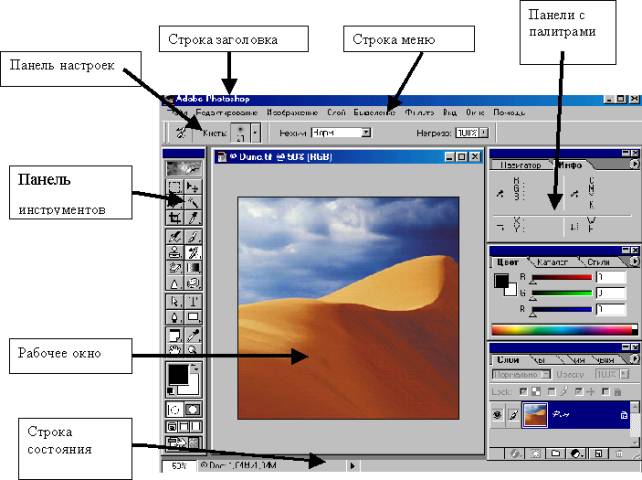
Рис.1 Вікно програми Adobe Photoshop
Основне меню програми представляє собою набір списків команд, які згруповані за функціональним призначенням. Ці списки знаходяться в згорнутому стані (у вигляді рядка основного меню) і відкриваються при виборі одного з них.
Натиснення на тому чи іншому пункті меню приводить до появи на екрані списку елементів, які входять в нього. В цьому списку можуть знаходитися найменування як окремих команд, так і їх груп. Праворуч від назви групи команд є чорна трикутна мітка, і при виборі даного елемента (встановленні на ньому вказівника миші) відкривається додатковий список команд.
Робочі інструменти – це кнопки управління, які призначені для виконання різних операцій обробки зображень, а також для вибору режимів їх відображення на екрані. Так як ці інструменти розміщенні компактно (на одній основній і декількох додаткових (вкладених) панелях), їх ще називають блоком інструментів (toolbox).
На рис.2 показано, які інструменти входять до складу блоку інструментів. Зліва наведена нумерація рядків комірок блоку інструментів.
Основна панель блоку, яка має прямокутну форму, знаходиться зліва, а додаткові панелі – праворуч. Основна панель присутня на екрані завжди, а додаткова відкривається лише у випадках переносу інструментів з цих панелей на основну.
В кожній комірці основної панелі знаходиться один інструмент або ціла група. Якщо інструментів декілька, то в правому нижньому куті комірки буде зображена невелика чорна мітка. Натиснувши на такій комірці і зафіксувавши на деякий час кнопку миші в натиснутому стані, ви розкриєте відповідну додаткову панель з інструментами, які знаходяться в ній. Для вибору одного з них необхідно встановити на ньому вказівник і відпустити кнопку миші. Даний інструмент поміщається в комірку блоку і стане активним.
В рядках 1, 2 і 4 рисунка зображені додаткові панелі блоку, які відносяться до лівих комірок основної панелі; в рядах 5, 8 і 9 – до правих, а в рядах 6 і 7 – до обох комірок.
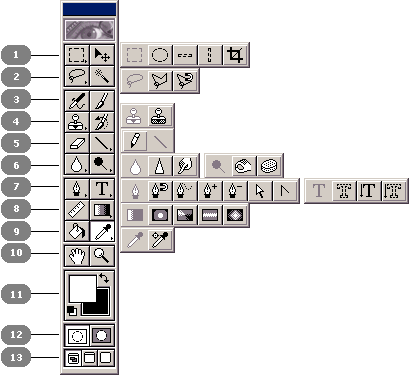
Рис.2 Блок інструментів
Для встановлення взаємно-однозначної відповідності між зображеннями робочих інструментів і їх описом нижче приводиться таблиця, де № - це номер рядка блоку інструментів, а Ком. – номер комірки блоку (в порядку зліва направо).
